Guide för att ansluta via Pidgin
Ja, jag var inte så hemma på det här. Fast med lite envishet och hjälp från
Gardener så löste det sig.
1.
- Först och främst, ladda hem
Pidgin och installera.
... Just nu funkar inte
Pidgin huvudsida men det finns på flera ställen. Bara att googla.
- Välj Svenska som installationsspråk så blir också själva programmets funktioner på svenska.
2.
- Efter att
Pidgin är installerat är det dags för att skapa ett konto. När
Pidgin öppnas första gången kommer det automatiskt komma upp ett fönster för detta som heter "
Lägg till konto".
- Skulle det av någon anledning inte göra det så klicka uppe i huvudmenyn på knappen "
Konton" -> "
Hantera konton" och "
Lägg till" i det nya fönstret som öppnas.
3. I fönstret "
Lägg till konto" utför du följande steg:
- I menyn för protokoll väljer du "
XMPP".
- I rutan för användarnamn skriver du ditt önskade användarnamn.
- I rutan för domän skriver du i "
programmer-art.org" (utan citationstecken)
- Resurs kan du hoppa över.
- I rutan för lösenord väljer du det lösenord du kommer att identifiera ditt konto med fortsättningsvis.
- Längst ned klickar du sedan i rutan "
Skapa detta nya kontot på servern".
- Klicka sedan på "
Spara".
4.
- Nu kommer ett nytt fönster som heter "
XMPPP Client Registration". Där skriver du återigen i de uppgifter du förut skrev in tidigare, som t.ex. användarnamn, lösenord plus fullständigt namn och e-mailadress.
5.
... När det är gjort så minns jag inte om det kommer upp ett nytt fönster för anslutning till ett chattrum automatiskt eller om man måste göra det manuellt. Nåväl...
- Om det inte kommer upp så klicka på "
Kompisar" i huvudmenyn längst upp -> "
Anslut till chatt".
- Då öppnas ett fönster som heter just "
Anslut till chatt". Klicka på knappen "
Rumlista" i det fönstret.
- I fönstret "
Rumlista" klickar du på "
Hämta lista".
- Då öppnas ännu ett fönster, "
Ange konferensserver", i vilket du klickar på "
Sök rum". Därefter kommer en lista med tillgängliga rum på servern upp. Klicka på rummet "
shoutbridge" och grattis, du har kommit rätt!

... Hoppas den här guiden kan hjälpa någon.
Skulle du mot all förmodan inte lyckas
se här!